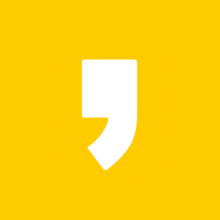개발자 모드 활성화
안드로이드에서 개발자 모드를 활성하는것은 설정 -> 휴대전화 정보 -> 소프트웨어 정보 -> 빌드번호
빌드번호를 3번 누르면 개발자모드를 활성화 할 수 있다
개발자 모드를 활성화됐다면 휴대전화 정보 밑에 개발자 옵션이 생긴다.
개발자 옵션으로 들어가서 밑으로 내리면 usb 디버깅을 볼 수 있다

노트북과 안드로이드를 c타입으로 연결해준 다음 아래의 링크에 들어가 os에 맞게 다운로드 해주면 된다.
나는 맥이라서 맥으로 sdk를 받고 폴더 이름을 adb로 변경한 뒤
terminal을 킨 뒤 adb device를 입력했다
adb deviceshttps://developer.android.com/studio/releases/platform-tools?hl=ko
SDK 플랫폼 도구 출시 노트 | Android 개발자 | Android Developers
Android SDK 플랫폼 도구는 Android SDK의 구성요소입니다.
developer.android.com

unauthorized가 계속 나온다면, c타입을 제거한 뒤 핸드폰에서 usb 디버깅 권한 승인 취소를 누르고 다시 c 타입을 연결한 다음 adb devices 친다면, 안드로이드에 usb 디버깅 허용하는 창이 뜬다.
이를 허용 누르고 다시 adb devices 입력하면, device라고 attached가 됨을 확인할 수 있다.


adb shell settings put system csc_pref_camera_forced_shuttersound_key 0
위의 코드를 입력한 뒤, 카메라로 촬영하면 무음카메라로 바뀐 것을 확인할 수 있다.
setdeit으로 쉽게 변경하는 방법이 있었는데 안드로이드가 14로 업데이트하고나서,
unexpected failure : your system software has rejected this edit
라는 에러문구로 인해, 더 이상 setedit으로 진행할 수 없었다.
+
만약 아래와 같은 상황이 일어난다면

환경변수를 찾지 못한 것이니, vi로 zsh를 열어 export인 환경변수를 추가해주면 된다.
vi ~/.zshrc를 터미널에 입력하여 쉘의 설정파일을 열고, 다운받은 adb 폴더명을 추가해준다.
화자는 Downloads에서 폴더가 있기 때문에 아래와 같이 환경변수를 입력했고 이후에 Library로 옮겼음
export ANDROID_HOME=/Users/사용자명/Downloads
export PATH=$PATH:$ANDROID_HOME/platform-tools:$PATH코드를 입력한 뒤 esc를 누르고 wq!를 누른뒤 현재 쉘에서 ~/.zshrc 파일을 다시 읽어서 적용하는 아래의 코드를 적용하면
source ~/.zshrc아래와 같이 연결됨을 확인할 수 있다.